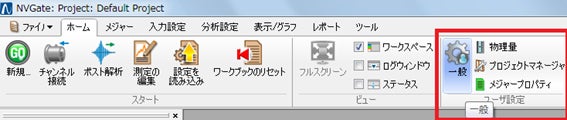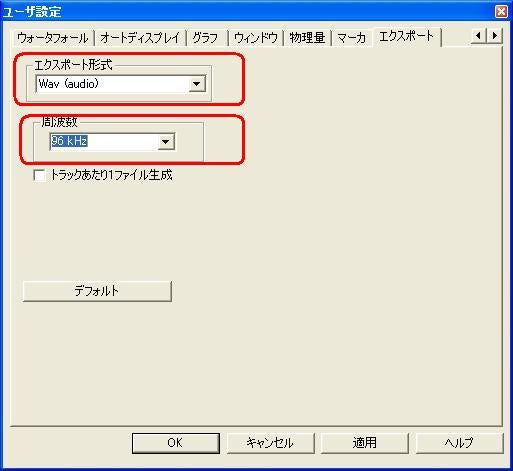OROS社 OR3x
インポート・エクスポートに関するFAQ
QエクスポートしたWAVファイルを正しく読めない
FAQ ID:x219
NVGateでエクスポートしたWAVファイルを他のソフトウェアで読み込むと、振幅値が異なる。NVGateで再度読み込むと正しく読み込める。
他のソフトウェアで正しく読み込む方法を知りたい。
通常は、仕様上、WAVファイルは整数値データしか扱うことができません。
NVGateではWAVファイルの仕様を拡張して物理量を扱うことができるようにしています。
他のソフトウェアで読み込むためにはNVGateのWAVファイル内に記述された感度情報を取得する必要があります。
感度情報の取得方法は、当社で製作したプログラムを利用してください。
下記に示すアドレスからダウンロードできます。
NVGate専用Waveデータ情報取得プログラム
Q信号ファイルをチャンネル別にエクスポートしたい
FAQ ID:x214
結果ファイル(Result)や信号ファイル(Signal)をエクスポート(Export)する際に「ユーザ設定(Preferences)」で 「結果あたり1ファイルを生成する(Generate one file per result)」というチェックボックスがあります。
それをチェックしておくと結果ファイルは分割できますが、信号ファイルは分割できません。
信号ファイルは分割不可なのでしょうか?
残念ながら信号ファイル(Signal)はエクスポート時に「結果あたり1ファイル生成」を選択してもチャンネルを分割することはできません。
しかし、記録された信号ファイルを再レコードすることで必要なチャンネルのみを取り出すことが可能です。
操作手順:
(1) オフラインモードに変更
(V7以降)

(V6以前)

(2) 信号ファイルをプレーヤに読み込み
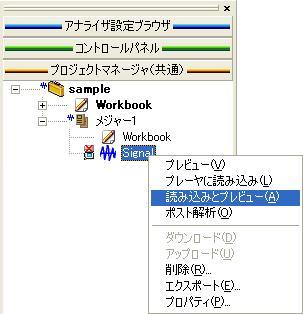
(3) 必要なチャンネルをレコードに接続
(V7以降) ホーム>トラック接続


(V6以前) メニュー>セットアップ>データ収集>プレーヤトラック
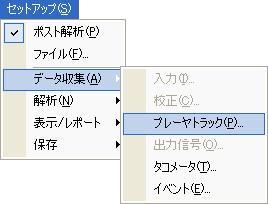

(4) 再解析スタート
(5) 作成されたSignalをプロジェクトマネージャよりエクスポート
Qテキストファイルでエクスポートする際にdBで出力したい
FAQ ID:x210
ファイルのテキストファイル出力の時、画面表示(dB)と異なる単位(Pa)で表示される。これを画面出力と同じ単位(dB)で出力できますか?
ご質問頂きました「テキストファイル出力時のdB出力」についてですが、 残念ながらテキストファイル出力時にはdB値で値を出力することはできません。
NVGateはデータをSI単位系で統一しています。
そのため、テキストファイル出力は物理値で出力されます。
お手数ですが、Excelなどに読み込み、dB値に変換してください。
変換式は以下となります。
dB値 = 20*log10(物理量)
音圧の場合、以下のようにリファレンスを設定する必要があります。
dB値 = 20*log10(物理量/2E-5)
尚、画面に表示された波形を1ch毎にでよければ、グラフ上で右クリックして ”データコピー”メニューを選択し、Excelなどへ貼り付けると、dB値で値を コピーすることができます。
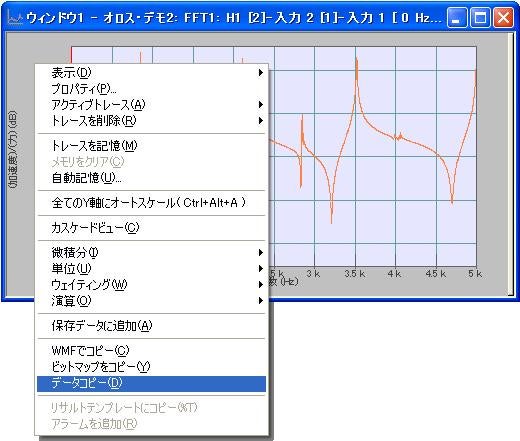
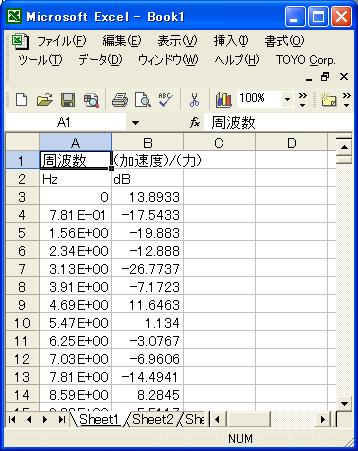
QNVGateからエクスポートしたUFFファイルをI-DEAS11へインポートできない
FAQ ID:x208
NVGate上で以下の操作を行ってください。
I-DEAS11へUFFファイルインポートする事が出来るようになります。
- (1)UFFファイル生成時のプロジェクトを開いてください。
- "アナライザ設定ブラウザ/フロントエンド/入力/入力x/ノード"にノード番号を入力してください。
- UFFファイルを生成しI-DEAS11へインポートしてください。
尚、保存済みのUFFデータをI-DEAS11で読み込む場合にはノード部分を手動で編集してください。変更箇所を以下に示します。
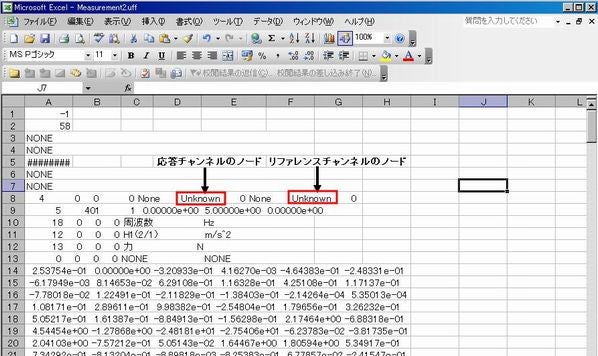
参考
NVGateのノード欄にはデフォルトで"Unknown"が設定されています。それに対しI-DEAS11はノード欄に数値以外の値が設定されているデータをインポートする事が出来ない仕様になっています。
Qテキスト形式で保存するとヘッダーのName欄とデータの列がずれる
FAQ ID:x198
NVGateのテキスト出力結果は、Excelのように行列形式で出力されません。
各ブロック毎に出力されます。これはテキストファイルのサイズが大きくならないように必要な結果だけを出力しています。
ヘッダブロック <<<<<<<<<<<<<<<<<<<<<<<
BEGIN_HEADER
END_HEADER
情報ブロック <<<<<<<<<<<<<<<<<<<<<<<<
BEGIN_INFO
Sampling_frequency 5.12000e+004
Number_of_tracks 1
Number_of_points 90624
Track 1
Name 入力 1
Magnitude Acceleration
Unit gal
Coef_A 1.00000e+002
Coef_B 0.00000e+000
Type ANALOG
RangePeak 1.00000e+001
Coupling AC
END_INFO
データブロック <<<<<<<<<<<<<<<<<<<<<<<
BEGIN_DATA
6.64534e-004
1.84066e+001
3.68014e+001
5.51741e+001
7.35135e+001
9.18087e+001
1.10049e+002
1.28222e+002
1.46318e+002
:
:
:
END
Qウォーターフォール結果をテキストに変換
FAQ ID:x194
ウォータフォール結果をテキストファイルに変換する際の質問です。
OR24使用時もテキストファイルに変換し、その後エクセルに貼り付けて数値化して 分析をしていました。
今回購入したOR34についても同様な方法でテキストファイル まで変換し、エクセルに貼り付けようとしたとき、横軸が周波数になっているため、エクセルの横軸256個枠に収まりきらず、データが全部貼り付けできません。
OR24の場合は、横軸がサンプリングした個数でしたので問題ありませんでし た。OR34の変換でもOR24と同じように、横軸サンプル個数、縦軸周波数とならないでしょうか?
OR34アプリケーションでもOR24アプリケーションと同様のフォーマットでWFデータ をエクスポ ートする事は可能です。
以下に操作方法を示します。

-
(V7以降) ホーム>ユーザ設定から一般を選択してください。
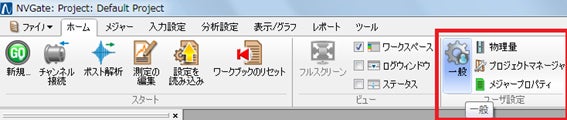
(V6以前) メニュー>ユーザ>ユーザ設定を選択してください。
-
"ユーザ設定"ダイアログで"エクスポート"タブを選択してください。
結果は以下のように行と列が転置されます。
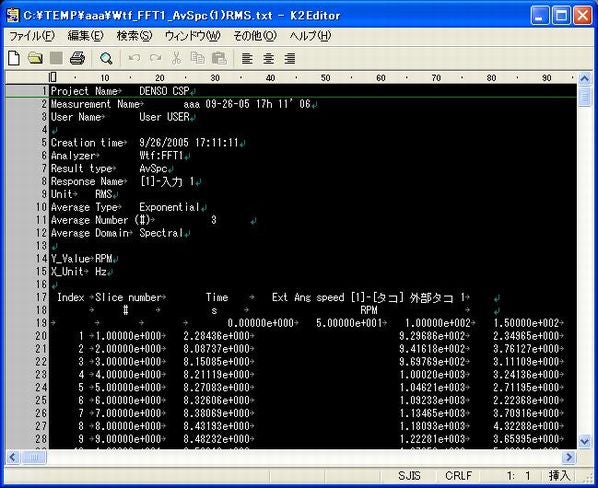
参考に通常の場合は以下です。
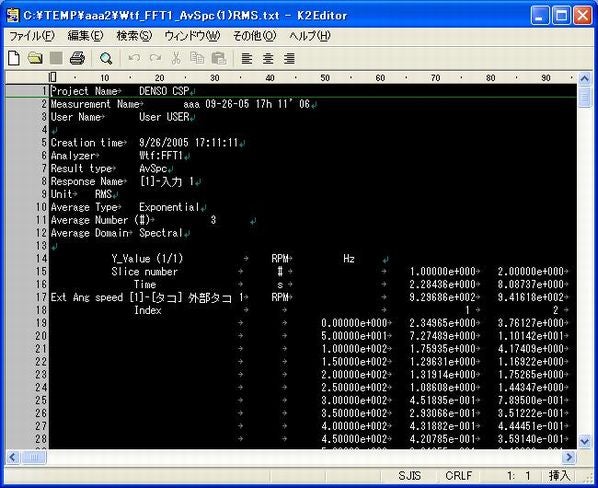
QOR36・38でデータをエクスポートする方法
FAQ ID:x190
OR36を使用しています。測定した時系列データをエクスポートしたいのですが、マニュアルに示されたようにエクスポートコマンドが表示されません。
OR36・38はデフォルトで時系列データをPCではなく、アナライザ本体のハードディスクに保存します。 (*設定を変更すれば、データをPC上に保存することも可能です。)
PC上にはデータが存在しないので、エクスポートコマンドが有効になりません。
データをエクスポートしたい場合には、先に、アナライザ本体のハードディスクからPCへデータを”ダウンロード”してください。
これによりエクスポートコマンドが有効になります。
関連Q信号ファイルをテキスト出力したい
QOROS 2シリーズのデータを解析できますか?
FAQ ID:x159
私はOROS 2シリーズも所有しています。OROS 2シリーズで測定したデータをNVGateで扱うことは可能でしょうか?
可能です。
NVGateはOROS 2シリーズの時系列データ、及び、解析処理結果を扱うことができます。
その方法は、メニュー”ファイル/インポート/ファイル”を選択して、ダイアログで時系列データの場合には”OR2x(*.wav)”、解析処理結果の場合には”OR2x(*.ae2)”をチェックしてファイルを指定します。
時系列データをインポートした場合、インポート後はNVGateのレコーダで測定したSignalデータと同様に扱うことができます。
さらにNVGateを利用するとPCのみでFFT解析、オクターブ解析など様々な解析を処理できます。
解析処理結果を読み込んだ場合、データの比較などNVGateを使って簡単に行うことが可能です。
Q信号ファイルをテキスト出力した際に時間情報がない
FAQ ID:x152
レコーダで測定した信号をテキストファイルに出力しました。このとき、値データは記録されていますが時間情報が記録されていません。時間情報はそのように取得するのでしょうか?
レコーダで測定した信号をテキストファイルにエクスポートできますが、そのファイルには値のデータしか記録されていません。
時間情報はテキストファイルのヘッダー部分から取得してください。
ヘッダーは以下のように記録されています。
BEGIN_HEADER
END_HEADER
BEGIN_INFO
Sampling_frequency 5.12000e+003
Number_of_tracks 1
Number_of_points 160000
Track 1
Name Input 1
Magnitude Potential_Difference
Unit V
Coef_A 1.00000e+000
Coef_B 0.00000e+000
Type ANALOG
RangePeak 1.00000e+001
Coupling AC
END_INFO
BEGIN_DATA
3.47453e-004
4.03217e-004
4.21806e-004
4.99019e-004
3.70330e-004
:
:
:
-3.35426e+000
1.55434e-001
2.43118e+000
-1.92753e-001
-1.45528e+000
-1.40429e-001
この中の4行目にあるSampling_frequencyが時間情報に相当します。サンプリング周波数として記録されていますので、この値の逆数を各時間データ間隔であると解釈します。
Qレコーダで測定した信号の一部分だけエクスポートできますか?
FAQ ID:x153
レコーダで測定した信号があります。このデータの全ては必要なく、一部分だけをテキストファイルに出力したいです。
可能です。
測定したSignalの必要な範囲をプレーヤモードで再度レコードします。
以下に手順を示します。
- NVGateをポスト解析モードにしてください。
- アナライザ設定ブラウザ/プレーヤの上で右クリックし、Signalファイルの必要な範囲を指定してください。
- チャンネル/トラックを選択し、
(V7以降) ホーム>トラック接続をクリックして、トラック接続ダイアログにてトラックとレコードを接続してください。


- (V6以前) メニュー>セットアップ>データ収集>プレーヤトラックを選択し、トラック接続ダイアログにてトラックとレコードを接続してください。
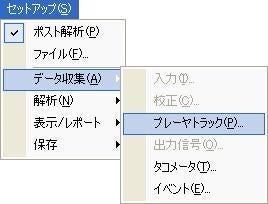
-
"再生"をクリックしてください。
-
新しく生成されたSignalファイルを選択し、Txtデータへエクスポートしてください。
指定した範囲のみが新しいSignalファイルには記録されますので、必要な範囲のデータをTxtデータへエクスポートできます。
Qテキストデータをインポートすることはできますか?
FAQ ID:x141
手元にあるテキストデータをNVGateで解析することは可能でしょうか?
可能です。
- メニュー”ファイル/インポート/ファイル”を選択してください
- ダイアログの左側のファイルタイプから”テキスト信号ファイル(*.txt)”を選択して、”ディレクトリ”をスキャンします。右側のリストからインポートしたいファイルを選択してください。

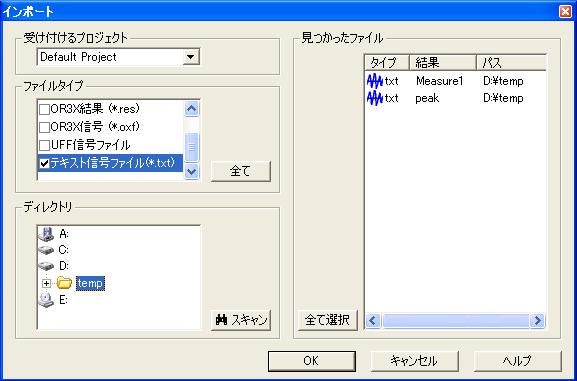

注意
テキストファイルは指定されたフォーマットしか受け付けません。
ファイルフォーマットはテキストファイルとしてSignalファイルをエクスポートしたときと同じです。
注意
サンプリングはNVGateで使用できるサンプリング速度しか受け付けません。
QWav(audio)で変換できません
FAQ ID:x134
エラーが発生して変換できません。
収録したSignalファイルの周波数が低すぎます。
変換可能な周波数は10.24kHz以上です。また、96kHzで出力するためには65.5536kHz以上でサンプリングしなければなりません。
| OROS native file sampling frequency (kS/s) | Wav audio formats (kHz) |
|---|---|
| 102.4 | 44.1, 48, 96 |
| 65.5536 | 44.1, 48, 96 |
| 51.2 | 44.1, 48 |
| 32.768 | 44.1, 48 |
| 25.6 | 44.1, 48 |
| 20.48 | 44.1, 48 |
| 16.384 | 44.1, 48 |
| 12.8 | 44.1, 48 |
| 10.24 | 44.1, 48 |